vscode如何离线安装插件
- 王林原创
- 2020-01-06 11:55:0932279浏览
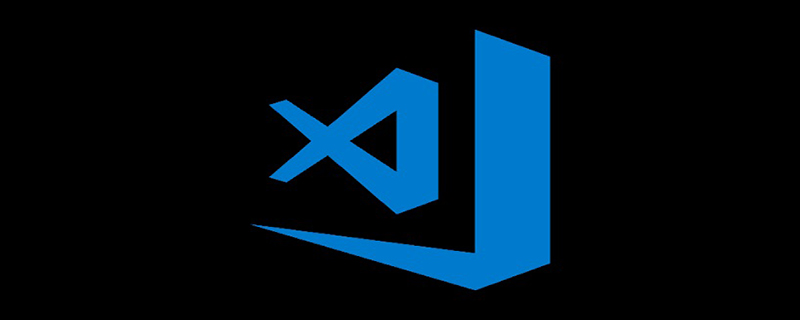
一、打开 VSCode 插件市场,网址 https://marketplace.visualstudio.com/vscode,输入你想要的插件名称,比如这里我想要安装的是 Markdown All in One 插件
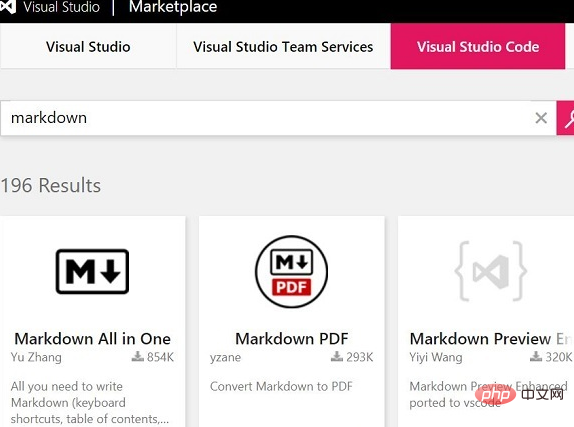
二、点击进入插件主页,点击右侧的 Download Extension 链接,得到下载下来的离线安装包,以 .vsix 为扩展名结尾
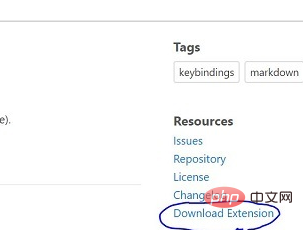
三、把下载下来的离线安装包拷贝到 VSCode 的安装目录下的 bin 目录下,比如我的 VSCode 安装在 D:\Microsoft VS Code\,因此这里我应该拷贝到 D:\Microsoft VS Code\bin 这个目录下
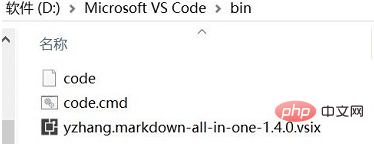
四、在第 三 步的 bin 目录下右键点击 在此处打开命令窗口,输入命令,最后面的参数换成你下载的插件离线安装包的名字即可:
code --install-extension yzhang.markdown-all-in-one-1.4.0.vsix
待看到如下提示即意味着安装成功,就可以打开 VSCode 进行查看了。
Extension ‘yzhang.markdown-all-in-one-1.4.0.vsix’ was successfully installed!
相关文章教程推荐:vscode教程
以上是vscode如何离线安装插件的详细内容。更多信息请关注PHP中文网其他相关文章!
声明:
本文内容由网友自发贡献,版权归原作者所有,本站不承担相应法律责任。如您发现有涉嫌抄袭侵权的内容,请联系admin@php.cn

